Respaldar mensajes de voz del iPhone a MP3
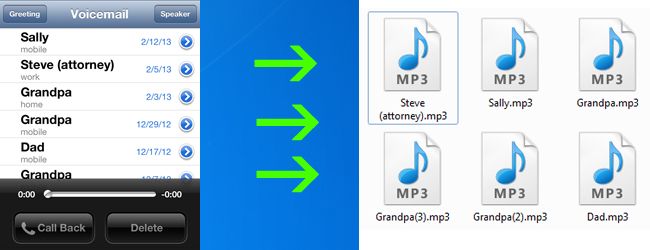
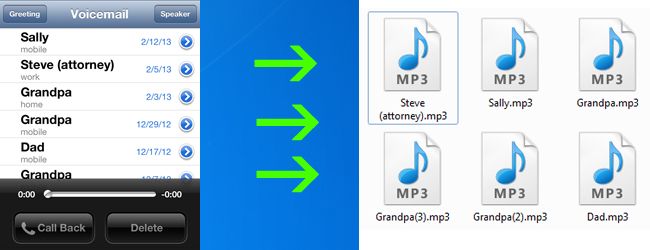
Enlaces rápidos
Recuperar mensajes de voz borrados
Convertir mensajes de voz a MP3
Método alternativo
Introducción breve: hay muchas razones para guardar mensajes de voz: pruebas legales, recuerdos familiares o simplemente archivado. Esta guía explica dos métodos para convertir y guardar los mensajes de voz del iPhone en MP3 en un entorno Windows. También incluye comprobaciones, alternativas, problemas comunes, consideraciones de privacidad y una lista de control práctica.
Important: si necesitas recuperar mensajes eliminados, lee la sección de recuperación antes de sincronizar o sobrescribir copias de seguridad.
Recuperar mensajes de voz borrados
Si eliminaste accidentalmente un mensaje de voz, todavía puede existir en una copia de seguridad de iTunes anterior. Antes de seguir cualquier paso que implique sincronizar tu iPhone con el ordenador, sigue estas reglas:
- NO conectes el iPhone al ordenador si estás intentando recuperar un mensaje borrado de una copia de seguridad anterior. Sincronizar puede sobrescribir la copia que contiene el mensaje.
- Si ya sincronizaste desde que borraste el mensaje, la recuperación desde esa copia se complica y puede requerir software de recuperación dedicado.
Criterio rápido de recuperación:
- Tenías el mensaje en el iPhone cuando hiciste una copia de seguridad de iTunes.
- Desde entonces NO has vuelto a sincronizar el iPhone con ese ordenador.
- Si se cumple, la copia de seguridad de iTunes puede contener el archivo AMR con tu mensaje.
Pasos de verificación antes de sincronizar:
- Abre iTunes y localiza la carpeta de copias de seguridad (o usa iBackupBot para inspeccionar las copias sin conectar el teléfono).
- Confirma que existe una copia de seguridad con fecha anterior a la eliminación.
- Si la copia existe, extrae sólo los archivos de mensajes de voz (ver sección convertir).
Nota: Proceder con la sincronización sin comprobar las copias puede destruir cualquier posibilidad de recuperación.
Convertir mensajes de voz a MP3 — método recomendado
Resumen del método: sincroniza el iPhone a un PC con iTunes, usa iBackupBot para exportar los archivos de voz en formato AMR desde la copia de seguridad, y convierte esos AMR a MP3 con AMR Player.
Requisitos mínimos:
- Ordenador con Windows (esta guía usa Windows; pasos similares aplican en macOS pero algunos programas pueden no estar disponibles).
- iTunes instalado y capaz de sincronizar tu iPhone.
- iBackupBot (para explorar y extraer archivos de la copia de seguridad de iTunes).
- AMR Player (para convertir .amr a .mp3).
Antes de empezar:
- Elimina en el iPhone los mensajes de voz irrelevantes para evitar exportar archivos innecesarios.
- Sincroniza tu iPhone con iTunes en el PC para crear una copia de seguridad fresca que incluya los mensajes actuales.
Instalación de las herramientas:
- Descarga e instala iBackupBot y AMR Player. La instalación habitual con valores por defecto es suficiente.
- Ejecuta iBackupBot desde el acceso directo en el escritorio.
Exportar desde la copia de seguridad con iBackupBot:
- iBackupBot escaneará la carpeta de copias de iTunes y listará las copias en “iTunes Backups” en la columna izquierda.
- Selecciona la copia de seguridad correspondiente a tu iPhone.
- Navega hasta los mensajes de voz: estarán bajo Library/Voicemail con nombres tipo xyz.amr.
- Selecciona todos los archivos de voicemail que quieras exportar (marcando las casillas).
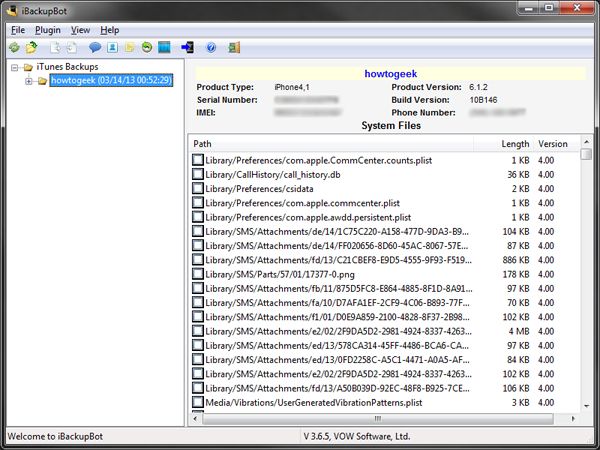
- Ve a File > Export.
- Elige exportar sólo los archivos seleccionados y desactiva la opción que añade información para importación salvo que planees restaurarlos en otro iPhone.
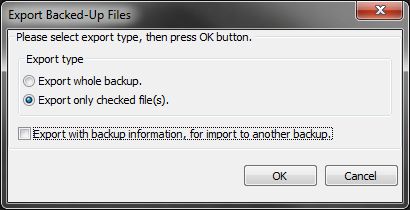
- Selecciona la carpeta destino y confirma. iBackupBot volcará los .amr a la carpeta elegida.
Convertir AMR a MP3 con AMR Player:
- Abre AMR Player (usa el acceso directo o escribe AMR Player en Inicio).
- Haz clic en “Add File” y añade los archivos .amr exportados.
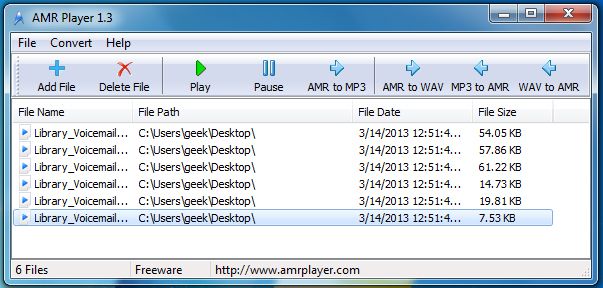
- AMR Player procesa los archivos en cola. Selecciona cada mensaje y usa “AMR to MP3” para convertir. Lamentablemente la conversión en esa versión es archivo por archivo, así que prepárate para repetir si tienes muchos mensajes.
- Verifica los MP3 resultantes reproduciéndolos en tu reproductor favorito.
Consejos de calidad:
- La conversión desde AMR a MP3 preserva calidad perceptual alta para voz; la calidad final dependerá del original.
- Guarda también una copia sin convertir (AMR) si quieres mantener el archivo original para archivado o para reprocesado futuro.
Método alternativo sin sincronizar
Cuando no puedas sincronizar el iPhone con iTunes (por políticas de empresa, bloqueo por contraseña, falta de iTunes, o acceso limitado), usa una grabación directa por cable en Windows.
Material necesario:
- Cable auxiliar TRS 3.5 mm con conector macho a macho.
- Ordenador con entrada de micrófono o línea.
- Aplicación Grabadora de Sonido de Windows (Sound Recorder) o equivalente.
Conexión física:
- Conecta un extremo del cable auxiliar al conector de auriculares del iPhone.
- Conecta el otro extremo a la entrada de micrófono o línea del PC. Usa la toma correcta (micrófono o línea) según la placa de sonido.

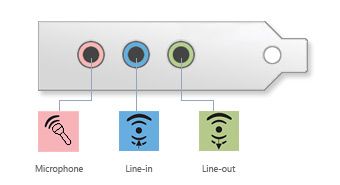
Grabación y conversión:
- Abre Grabadora de Sonido escribiendo “Sound Recorder” en Inicio.
- Presiona grabar en el ordenador y, simultáneamente, reproduce el mensaje de voz en el iPhone.
- Detén la grabación cuando termine el mensaje y guarda el archivo (Sound Recorder guarda por defecto como WMA).
- Para archivado en MP3, convierte el WMA con herramientas gratuitas (por ejemplo Switch, VLC o herramientas de línea de comandos como ffmpeg). El flujo es idéntico: importar WMA, exportar a MP3.
Limitaciones del método por cable:
- Riesgo de ruido o pérdida de calidad si los niveles no están bien ajustados.
- Grabación manual por mensaje; poco escalable si tienes decenas de mensajes.
- Útil cuando la sincronización y el acceso a copias de seguridad no son posibles.
Opciones alternativas y software recomendado
- iBackupBot y AMR Player son ligeros y directos; alternativas incluyen iMazing (de pago, con extracción de mensajes integrada), PhoneView (macOS), o ffmpeg (línea de comandos para conversiones masivas).
- Para convertir WMA/AMR a MP3 en lote, ffmpeg es la opción más flexible: ffmpeg -i input.amr -acodec libmp3lame -ab 64k output.mp3
Comparación rápida:
- iBackupBot + AMR Player: gratis/lightweight, interfaz gráfica, conversión manual.
- iMazing: de pago, extracción y exportación organizada, más control.
- ffmpeg: gratis, potente, requiere línea de comandos; ideal para conversiones masivas y automatización.
Listas de verificación y procedimientos
Lista de verificación antes de empezar:
- ¿Necesitas recuperar mensajes borrados? Si sí, NO sincronices.
- ¿Tienes iTunes instalado y actualizado?
- ¿Has instalado iBackupBot y AMR Player (o alternativas)?
- ¿Has eliminado mensajes irrelevantes en el iPhone para reducir trabajo?
- ¿Tienes espacio suficiente en el disco para las exportaciones?
SOP rápido para respaldo con iBackupBot:
- Sincroniza iPhone con iTunes para crear copia actual.
- Abre iBackupBot y selecciona la copia de seguridad más reciente.
- Navega a Library/Voicemail y marca los archivos .amr que quieras.
- Exporta a carpeta local sin metadatos de importación si no restaurarás a otro iPhone.
- Abre AMR Player y añade los .amr.
- Convierte a MP3 uno por uno o usa ffmpeg para automatizar.
- Verifica y guarda copias en almacenamiento externo o en la nube cifrada.
Checklist para grabación por cable:
- Conecta cable auxiliar al iPhone y a la entrada del PC.
- Ajusta el volumen del iPhone a un nivel estable (no al máximo) para evitar distorsión.
- Inicia la aplicación de grabación en el PC.
- Reproduce el mensaje en el iPhone y comienza la grabación.
- Guarda como WMA y convierte a MP3.
Solución de problemas comunes
Problema: iBackupBot no muestra copias de seguridad.
- Solución: Asegúrate de que iTunes esté instalado y que las copias existan en la carpeta de Backups de iTunes. Ejecuta iBackupBot como administrador.
Problema: Los archivos exportados no suenan o están vacíos.
- Solución: Revisa que estés exportando los archivos correctos (Library/Voicemail). Reproduce el .amr con AMR Player o VLC para verificar el contenido.
Problema: Ruido o volumen bajo en la grabación por cable.
- Solución: Aumenta el volumen de reproducción en el iPhone y el nivel de entrada en la configuración de sonido del PC. Usa un cable de calidad y evita adaptadores baratos.
Problema: Muchos mensajes y la conversión uno a uno es lenta.
- Solución: Usa ffmpeg en lote: por ejemplo, un script que recorra la carpeta y convierta cada .amr a .mp3 automáticamente.
Consideraciones de compatibilidad y migración
- Formatos: iPhone almacenaba mensajes de voz en AMR en versiones antiguas; en algunos casos más recientes puedes encontrar otros contenedores. MP3 es el formato objetivo por su compatibilidad universal.
- Sistemas operativos: Esta guía asume Windows. En macOS puedes usar iMazing o herramientas nativas; AMR Player puede no estar disponible.
- Versiones de iOS: Los pasos de sincronización/copia funcionan con la mayoría de versiones modernas de iOS, pero la estructura interna de la copia de seguridad puede variar.
Tabla de compatibilidad rápida
| Tarea | Windows | macOS |
| Extraer AMR desde copia | iBackupBot (Windows) / iMazing (macOS) | iMazing, herramientas nativas |
| Convertir AMR a MP3 | AMR Player, ffmpeg | ffmpeg, iTunes/terceros |
| Grabar por cable | Sí (Sound Recorder) | Sí (QuickTime) |
Privacidad y cumplimiento
- Conserva los mensajes de voz sólo el tiempo necesario y protégelos con cifrado si contienen datos personales sensibles.
- Si los mensajes contienen datos de terceros (voz de otra persona), considera pedir consentimiento antes de compartir o publicar.
- En la Unión Europea, aplica la normativa general de protección de datos (GDPR) para datos identificables; conserva registros de la base legal para el procesamiento si corresponde.
Important: No publiques mensajes privados sin permiso explícito de las personas involucradas.
Galería de casos límite y cuándo falla cada método
- Caso: iPhone con bloqueo de MDM que impide la sincronización. Resultado: el método de copia no funcionará; usa grabación por cable o pide al administrador que autorice la copia.
- Caso: Copias de seguridad cifradas y sin contraseña. Resultado: iBackupBot no podrá leer el contenido sin la contraseña; recupera la contraseña o usa la grabación por cable.
- Caso: Mensajes eliminados y se ha sincronizado. Resultado: baja probabilidad de recuperación; necesitarás software especializado o copias externas.
Mini glosario
- AMR: Formato de audio optimizado para voz; común en mensajes de voz del iPhone.
- WMA: Formato de audio de Microsoft, posible resultado de grabaciones con la Grabadora de Windows.
- MP3: Formato de audio comprimido ampliamente compatible; objetivo para archivado.
- iBackupBot: Herramienta para explorar y extraer archivos desde copias de seguridad de iTunes.
- AMR Player: Reproductor y conversor básico para archivos .amr.
Snippet de comando útil con ffmpeg
Si prefieres automatizar conversiones en lote con ffmpeg (requiere instalación):
- Convertir un archivo AMR a MP3:
ffmpeg -i archivo.amr -acodec libmp3lame -ab 64k archivo.mp3
- Conversión en lote (Windows PowerShell):
Get-ChildItem -Filter “*.amr” | ForEach-Object { $out = $.BaseName + “.mp3”; ffmpeg -i $.FullName -acodec libmp3lame -ab 64k $out }
Criterios de aceptación para un respaldo correcto
- Todos los mensajes de voz seleccionados se reproducen correctamente como MP3 en al menos dos reproductores (por ejemplo, VLC y Windows Media Player).
- Los archivos originales (.amr o .wma) están guardados como copia de referencia.
- Las copias MP3 están almacenadas en al menos dos ubicaciones (disco local y almacenamiento seguro externo o en la nube con cifrado).
- Para casos legales, se ha mantenido una bitácora de cuándo y cómo se extrajeron los archivos.
Resumen final
Respaldar mensajes de voz del iPhone a MP3 es una tarea técnica pero accesible: lo ideal es sincronizar y extraer los archivos desde la copia de iTunes con iBackupBot, y convertirlos con AMR Player o ffmpeg. Si no puedes sincronizar, la grabación por cable es una alternativa válida con limitaciones de calidad y comodidad. Protege siempre la privacidad de los interlocutores y guarda copias redundantes.
Notas finales:
- Revisa alternativas de software si prefieres interfaces más pulidas (iMazing, herramientas de pago) o automatización (ffmpeg).
- Mantén una política de retención y cifrado para mensajes de voz sensibles.
Resumen de acciones recomendadas:
- Decide si necesitas recuperar mensajes borrados. Si sí, NO sincronices.
- Sincroniza y extrae AMR con iBackupBot.
- Convierte a MP3 con AMR Player o ffmpeg.
- Guarda copias en ubicaciones redundantes y protegidas.
Gracias por seguir esta guía. Si necesitas un script de conversión en lote personalizado o una lista de comprobación imprimible, dímelo y lo preparo.
Materiales similares

Podman en Debian 11: instalación y uso
Apt-pinning en Debian: guía práctica

OptiScaler: inyectar FSR 4 en casi cualquier juego
Dansguardian + Squid NTLM en Debian Etch

Arreglar error de instalación Android en SD
